
Cuprins:
- Autor John Day [email protected].
- Public 2024-01-30 11:46.
- Modificat ultima dată 2025-01-23 15:04.

Acest instructable vă va arăta câteva tehnici de bază de modificare USB, ghidându-vă prin construcția tastei Shift USB afișate, puteți folosi, desigur, orice tastă de tastatură sau, într-adevăr, orice obiect pentru a se potrivi cu o unitate flash USB. Acest instructable folosit … 1x Kingston Data Traveler 1GB - Alegut pentru dimensiunea fiabilității și prețurile mici - Am obținut al meu pentru tasta de tastatură 1.60.1x Donator - Am folosit tasta Shift pentru că este ușor de obținut, ușor de recunoscut și suficient de mare pentru a găzdui tasta USB. umplutură generală generală - Puteți utiliza, de asemenea, epoxidic sau lipici fierbinte, dacă doriți. 1x ghiveci de vopsea acrilică pentru a se potrivi cu răcitorul tastei tastaturii. Este posibil să aveți nevoie de un burghiu mic pentru a crea o mică gaură pe cheie, astfel încât un LED să poată străluci, dacă cheia pe care o folosiți este complet opacă. S-ar putea să doriți o pensulă - evident,. Acest instructabil nu are niciun motiv real să eșueze S-a interesat de mine și folosește tehnici care nu ar trebui să provoace daune propriilor obiecte. Cu toate acestea, din motive legale, trebuie să renunț = urmez acest instructable la propria discreție și în cunoștință de cauză a riscurilor, nu îmi asum responsabilitatea pentru deteriorarea unităților USB ca urmare a respectării în mod fals a acestui instructable sau a acestui instructable care nu funcționează pentru dvs.
Pasul 1: ieșiți din electronică

Luați o pereche de clești și îndepărtați unitatea USB. Scoateți mai întâi partea care nu este partea LED-ului, după ce ați scos unitatea în sine, apoi treceți la pasul următor.
Pasul 2: PRECAUȚIE OPȚIONALĂ: Etanșant
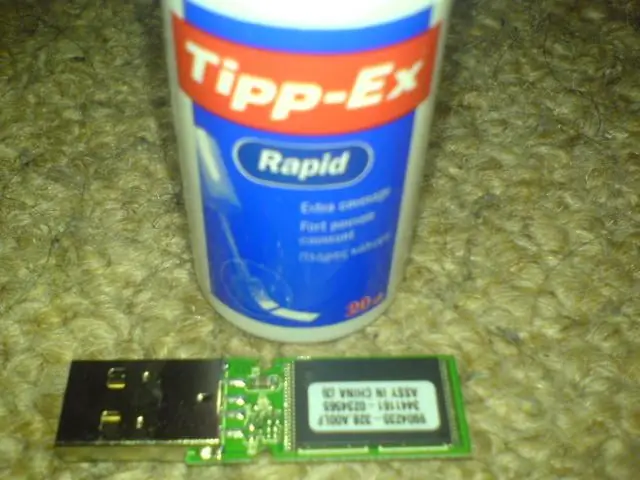


Mi-am sigilat unitatea USB cu Tippex odată ce a ieșit din carcasă, pentru a evita deteriorarea statică a dispozitivului, a fost doar o măsură de precauție și poate să nu fie 100% necesară.
Pasul 3: Adaptează-ți cheia
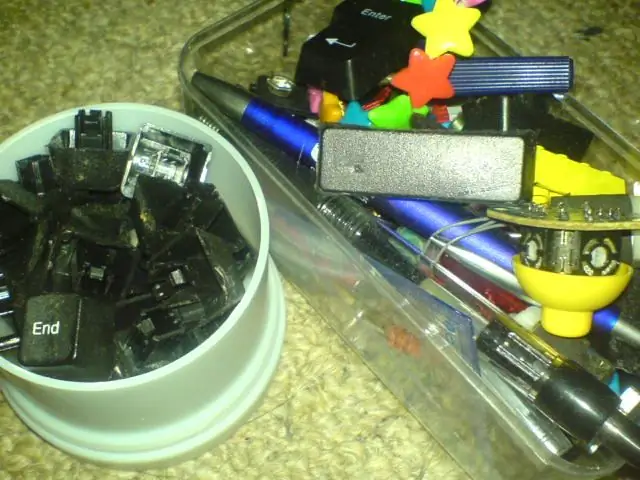



Găsiți în care cheie vreți să vă scufundați unitatea USB și scoateți micile stand-off-uri din interior. Am făcut acest lucru cu o pereche de clești pentru nas. După ce ați terminat, luați un cuțit de ambarcațiuni și scoateți o secțiune de pe un capăt al cheii, de aceeași dimensiune ca și conectorul USB.
Pasul 4: împachetați și acoperiți

Următorul pas este să adăugați ceva la cheie pentru a umple spațiul rămas la un capăt, dacă nu faceți acest pas, unitatea va trage înapoi în cheie atunci când încercați să o conectați. Am folosit doar un pic dintr-un distanțier din cauciuc. Am proiectat apoi cu precizie o felie de cutie de tic-tac pentru a acoperi întregul lucru. Acesta a stat chiar deasupra unității cu aproximativ 2 mm mai jos decât partea superioară a cheii și a umplut întregul spațiu al cheii. Acest pas este să umpleți deja o parte din spațiu, astfel încât să avem nevoie de mai puțină umplutură / epoxidic / lipici fierbinte atunci când începem procesul de finalizare a unității.
Pasul 5: Completare și fișier

Umpleți restul spațiului cu conținutul media ales. Când se fixează / se usucă, șlefuiți-l. Am construit-o pe a treptat, așezând într-un lot de umplutură, lăsându-l să se usuce puțin, compactându-l și reumplând cheia. Repetarea acestei tehnici mi-a permis să construiesc un strat dens de umplutură în cheie. Deoarece a fost compactat / împins în jos, a devenit mai puternic.
Pasul 6: Curățați și vopsiți


Următorul și ultimul pas este de a curăța orice material de umplutură care și-a făcut drum pe cheie. Tocmai am folosit un deget lins, dacă nu aveți niciun deget singur, s-ar putea să doriți să găsiți pe cineva cu degete curate drăguțe pe care să le lingeți. Mi-am vopsit apoi materialul de umplutură într-o vopsea acrilică „neagră plată”. Aceasta s-a uscat pentru a arăta surprinzător ca cheia în sine. Vremuri bune.
Recomandat:
Modul USB Civic USB din a 10-a generație 2018 pentru unitatea principală Kenwood: 5 pași

Modul USB Civic USB din a 10-a generație 2018 pentru unitatea principală Kenwood: În această versiune, mi-am modificat deschiderea portului USB Civic pentru a o accepta pe cea pe care am cumpărat-o de la Amazon, astfel încât să o pot conecta la unitatea principală Kenwood (DMX9706S). Se află în aceeași gaură și poate dura 30 de minute sau mai mult pentru a se finaliza
Portul USB NODEMcu nu funcționează? Încărcați codul folosind USB pe modulul TTL (FTDI) în doar 2 pași: 3 pași

Portul USB NODEMcu nu funcționează? Încărcați codul folosind modulul USB la TTL (FTDI) în doar 2 pași: obosit să vă conectați la mai multe fire de la USB la modulul TTL la NODEMcu, urmați acest instructable, pentru a încărca codul în doar 2 pași. NODEMcu nu funcționează, atunci nu intrați în panică. Este doar cipul driverului USB sau conectorul USB
OSU! TASTĂ CU LED-uri RGB: 3 pași

OSU! TASTATURĂ CU LED-uri RGB: Bună ziua Am făcut un Instructables acum ceva timp și am uitat să fac o actualizare pentru WS2812B RGB. Îmi pare rău. Acest proiect se va construi pe partea de sus a https://www.instructables.com/id/Osu-Keyboard-with-Arduino-Uno
Remediați o tastă de tastatură: 5 pași (cu imagini)

Remediați o tastă de tastatură: am găsit o tastatură grozavă în grămada noastră nedorită, o tastatură Microsoft Natural Ergonomic. Are un aspect confortabil, dar a existat o singură problemă. Tasta N nu a fost prea receptivă. Trebuia să dai cu adevărat lovitură pentru a-l înregistra. Bineînțeles, asta nu a mers
Tasta Macbook Pro de casă Backspace: 5 pași
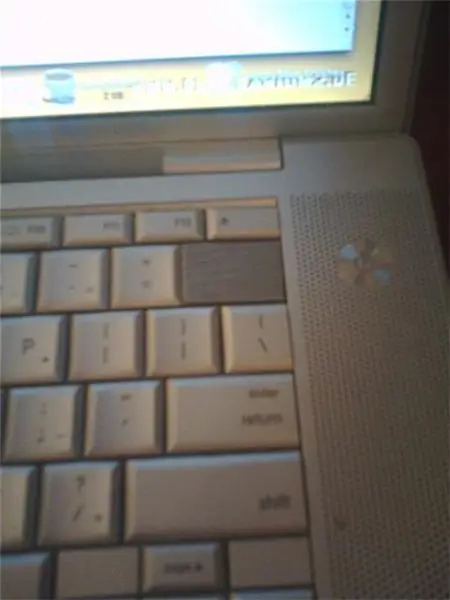
Tasta Macbook Pro pentru casă înapoi: Ei bine, acum vreo patru luni am vărsat bere pe tastatura mea Macbook Pro, distrugând-o. Din fericire, doar tastatura a fost afectată. Am folosit computerul cu o tastatură externă timp de aproximativ trei luni. Am luat în cele din urmă o altă tastatură de pe eBay pentru
